Annuncio pubblicitario
 Che tu stia mettendo insieme un rapporto per lavoro o desideri semplicemente rappresentare le informazioni sul tuo blog in modo grafico, Google Fusion Tables può aiutarti. Google Fusion è in realtà una funzione incorporata in Google Documenti, che ti consente di trasformare le informazioni non elaborate archiviate in formato tabulare o formato di foglio di calcolo in un modo visivamente più accattivante, che si tratti di un grafico a torta, un grafico a barre o una mappa con un livello informativo.
Che tu stia mettendo insieme un rapporto per lavoro o desideri semplicemente rappresentare le informazioni sul tuo blog in modo grafico, Google Fusion Tables può aiutarti. Google Fusion è in realtà una funzione incorporata in Google Documenti, che ti consente di trasformare le informazioni non elaborate archiviate in formato tabulare o formato di foglio di calcolo in un modo visivamente più accattivante, che si tratti di un grafico a torta, un grafico a barre o una mappa con un livello informativo.
Abbiamo coperto molti generatori di grafici qui a MUO, incluse app online come Pie Color e Strumento grafico Crea diagrammi e grafici professionali con questi 6 strumenti gratuitiDiagrammi e grafici non sono esclusivamente il dominio degli impiegati e delle persone nel mondo degli affari. Questi sei strumenti online gratuiti ti danno il potere della visualizzazione istantanea. Leggi di più . Una volta abbiamo anche coperto il creatore di grafici di immagini di Google, che sono abbastanza sicuro che fosse un predecessore di Google Fusion Tables. Il bello di Google Fusion Tables è che porta la creazione di grafici a un livello più automatizzato, consentendoti di importare fogli di calcolo direttamente da Google Documenti. Puoi anche importare dati da un file archiviato sul tuo computer o crearli al volo.
Accedi alle tabelle di Google Fusion dall'interno di Google Documenti
Il primo passo è accedere al tuo account Google Documenti, quindi fare clic su "Creare"Sul lato sinistro della schermata principale. Vedrai un elenco a discesa di tutte le cose tipiche che puoi creare in Google Documenti, come documenti e fogli di calcolo. Se guardi un po 'più in basso nell'elenco, vedrai una selezione per "tavolo“. Attualmente questa è una funzione beta.
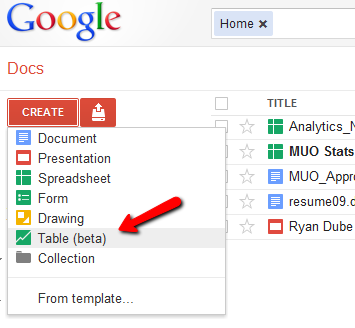
La prima opzione che avrai è di importare la tua tabella di dati. Come puoi vedere, puoi semplicemente utilizzare un foglio di lavoro che hai già nel tuo account Google Documenti (fogli di lavoro Google) oppure puoi caricare un file di dati di foglio di calcolo dal tuo computer.
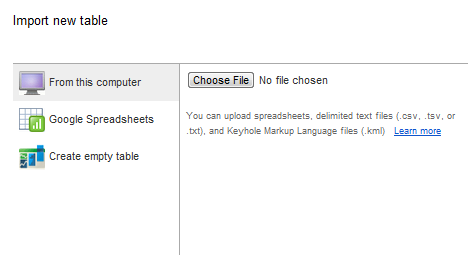
Ai fini di questo articolo, voglio mostrarti come è possibile utilizzare Google Fusion Tables per visualizzare dati reali su una mappa. In questo caso, creerò un elenco dei viaggi che la nostra famiglia ha intrapreso negli anni e valuterò ogni viaggio con un valore "mi piace", dallo 0 al 100 percento.
Quando si crea una nuova tabella vuota, è possibile inserire i dati una riga alla volta. Non è abbastanza come un normale foglio di calcolo in cui ci sono un sacco di righe vuote. Devi fare clic su "Crea nuova riga"Per inserire nuovi dati.
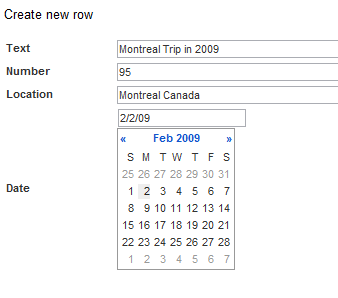
Testo e Numero può essere qualsiasi cosa. Posizione è facoltativo, a meno che tu non voglia rappresentare i dati in un formato mappa, nel qual caso vorrai connetterli a una posizione specifica che verrà visualizzata su una mappa di Google. Puoi anche aggiungere una data, che può tornare utile a seconda di ciò che stai cercando di rappresentare, ma anche questo è facoltativo.
Ecco il mio tavolo completo, con cinque posti che abbiamo visitato e un numero che rappresenta quanto ci è piaciuto il viaggio.
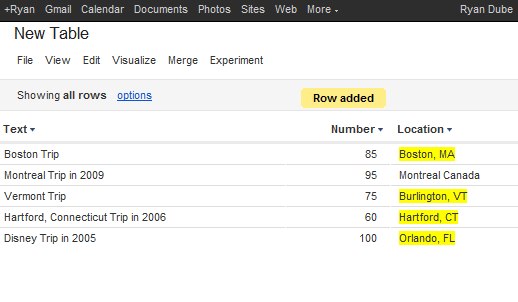
Quando sei pronto per convertire la tua scheda tecnica in un formato grafico, fai clic su "Visualizzare" voce di menu e selezionare una delle opzioni dall'elenco. È possibile rappresentare i dati come grafico a linee, grafico a barre, grafico a torta, grafico a dispersione o sequenza temporale.
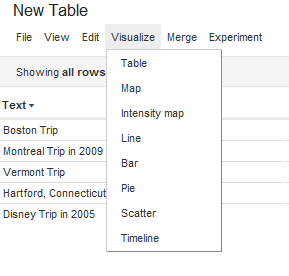
Naturalmente, la mia funzione preferita di Google Fusion Tables è la possibilità di sovrapporre i dati su una mappa di Google. Quando si seleziona il Carta geografica opzione, ci sono alcuni passaggi aggiuntivi che è possibile eseguire per personalizzare la visualizzazione dei dati.
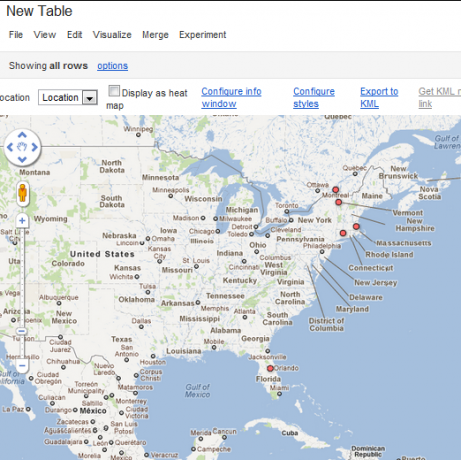
In questo momento, non c'è davvero nulla di speciale nei punti dati, tranne che sono tracciati sulla mappa in base alle posizioni che ho fornito per quei punti dati. Invece di questo, voglio rendere la mappa più utile cambiando il marker vero e proprio in base alla percentuale "mi piace" che ho dato a quel viaggio. Basta fare clic su "configurare gli stili"Nella parte superiore della mappa. Clicca su "secchi", Quindi dividere i punti dati in intervalli di valori. In questo caso voglio 5 icone diverse che rappresentano intervalli di punti di valutazione.
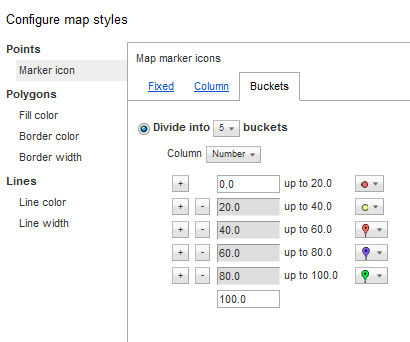
Non dimenticare di selezionare quali dati stai rappresentando identificando la colonna di dati nell'elenco a discesa. In questo caso ho scelto il "Numero"Colonna del mio tavolo. Ora, puoi vedere che le icone vengono visualizzate nella dimensione e nel colore relativi al "peso" che ho dato a quel viaggio.
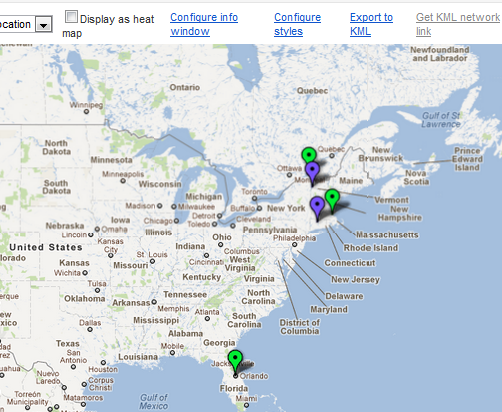
Ovviamente, questo può diventare molto più utile quando hai centinaia o migliaia di punti dati e dividi le icone in secchi ottimizzati. In questo modo, è possibile rappresentare informazioni come malattie, incidenti, catastrofi naturali e altro i dati in un modo che potrebbe rivelare informazioni che altrimenti sarebbero difficili da visualizzare in una sola tabella formato.
Ovviamente, puoi anche utilizzare i grafici di Google Fusion per rappresentare i dati nei tuoi formati standard di grafici a torta, a linee o a barre, il tipo di grafici quotidiani che potresti fare al lavoro o a scuola.
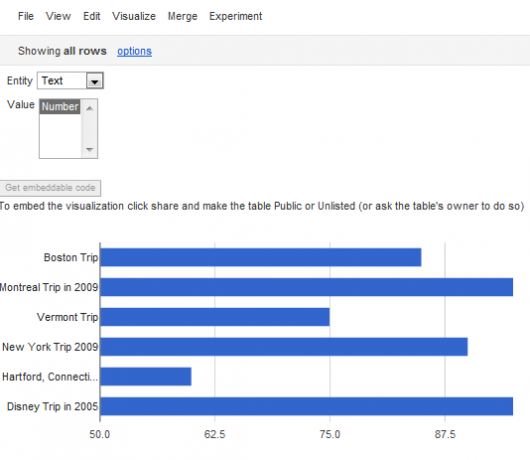
La parte migliore di Google Fusion Tables è che le visualizzazioni che crei possono essere incorporate ovunque sul Web. Tutto quello che devi fare è rendere la tabella originale "pubblica", quindi nella visualizzazione della mappa, fai clic su "Ottieni link incorporabili“. Ciò fornirà il codice che puoi evidenziare e quindi incollare sul tuo blog o sito Web.
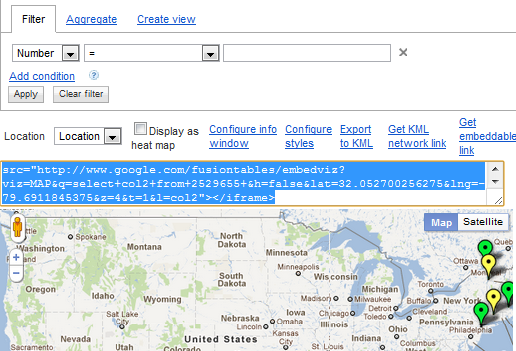
Le altre carte sono anche incorporabili allo stesso modo.
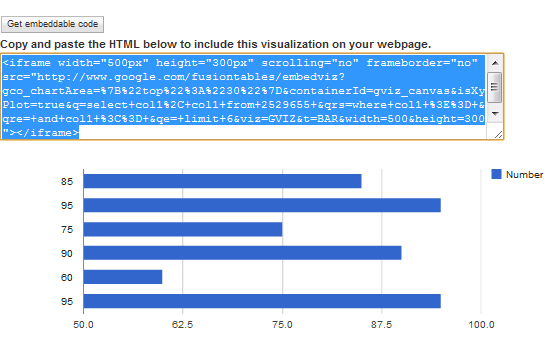
Google Fusion Tables rende incredibilmente veloce e facile importare enormi volumi di dati e quindi rappresentare tali informazioni in un formato grafico che altrimenti potrebbe richiedere molto più tempo per essere realizzato utilizzando un'applicazione come Microsoft Eccellere. Google Fusion Tables ti consente di identificare rapidamente i dati esatti che vuoi rappresentare, come vuoi visualizzalo, quindi si occupa di tutto il resto e ti consente di condividere rapidamente le tue visualizzazioni sul ragnatela.
Quindi vai avanti, accedi al tuo account Google Documenti e prova Google Fusion Tables. Facci sapere se ti ha aiutato ad analizzare i tuoi dati in un modo nuovo. Condividi i tuoi pensieri e idee nella sezione commenti qui sotto!
Credito immagine: Shutterstock
Ryan ha una laurea in ingegneria elettrica. Ha lavorato 13 anni in ingegneria dell'automazione, 5 anni in IT e ora è un ingegnere di app. Ex amministratore delegato di MakeUseOf, ha parlato a conferenze nazionali sulla visualizzazione dei dati ed è stato presentato su TV e radio nazionali.

